プロジェクトに取り組んでいるときに、画像がレイアウトに合わないことに気づいたと想像してください。 Photoshop を使用して画像のサイズを変更する方法 画期的な変化をもたらすかもしれません。ピクセル寸法を調整するには、[画像サイズ] ダイアログ ボックスを使用します。正確にサイズを変更するには、切り抜きツールを使用します。比率を維持するには、自由変形ツールを適用します。または、バランスの取れた構成にするためにレイヤーとオブジェクトのサイズを変更するなど、このガイドでは、それぞれの状況を考慮しながらさまざまなスキルを紹介します。
パート 1. 画像サイズ ダイアログ ボックスを使用して画像のサイズを変更する方法
このパートでは、Photoshopの画像サイズダイアログボックスを使用して画像のサイズを変更する方法を説明します。また、ドキュメントのサイズ、解像度、ピクセル寸法、および ピクセル化されていない画像.
ステップ1Photoshopを開いて ファイル >> 開ける次に、「開く」をクリックします。
ステップ2画像を開いたら、 画像 >> 画像サイズこのダイアログ ボックスからサイズ設定を変更できます。
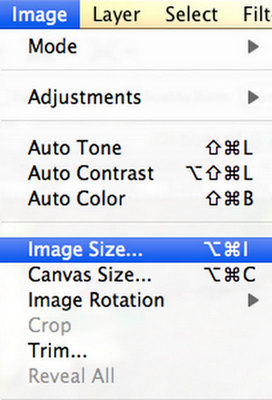
ステップ3「画像サイズ」ダイアログ ボックスで変更できる項目の一部を次に示します。
• ピクセル寸法 (幅と高さはピクセル単位)。
• 文書サイズ (インチやセンチメートルなどの印刷用の物理的な寸法)。
• 解像度 (1 インチあたりのピクセル数。通常、印刷の場合は 300 ppi、Web の場合は 72 ppi)。
• 例えば解像度を300ppiに維持しながら、幅を10から増やします。
ステップ4ダニ リサンプル オプションを選択すると、サイズ変更が可能になります。ドロップダウンから方法を選択します。
• バイキュービック スムーザー (拡大表示に最適)。
• バイキュービックシャープ (削減に最適です)。
• バイキュービック (汎用)。
• 例えば、 選ぶ バイキュービック スムーザー 拡大中。
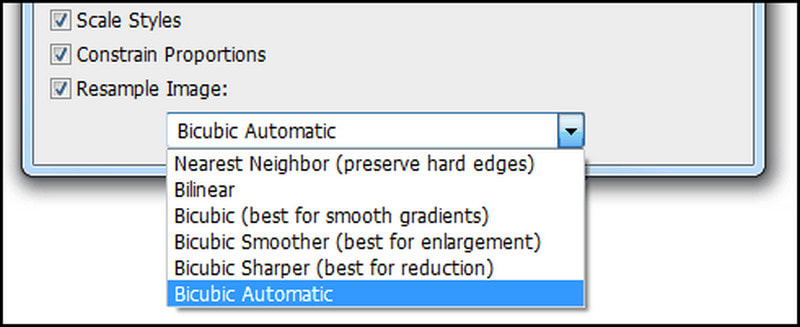
ステップ5このダイアログボックスには、コンピュータ画面の最新のピクセル寸法とファイルサイズが表示されます。 わかった 画像のサイズ変更が完了したら。
ステップ6サイズ変更した画像を調べて、品質が期待どおりであることを確認します。サイズ変更後に画像の品質が変わった場合は、必要な調整を行ってください。
パート2. 切り抜きツールを使用して画像のサイズを変更する方法
画像のサイズは切り抜くことで変更できます。切り抜くと、特定の部分に集中しながら全体のサイズを効果的に縮小できます。Photoshop の切り抜きツールを使用すると、寸法を設定し、その比率に合わせて画像を切り抜くのが簡単になります。
ステップ1Photoshopで写真を開きます。 切り抜きツール 左のツールバーの C 作物のために。
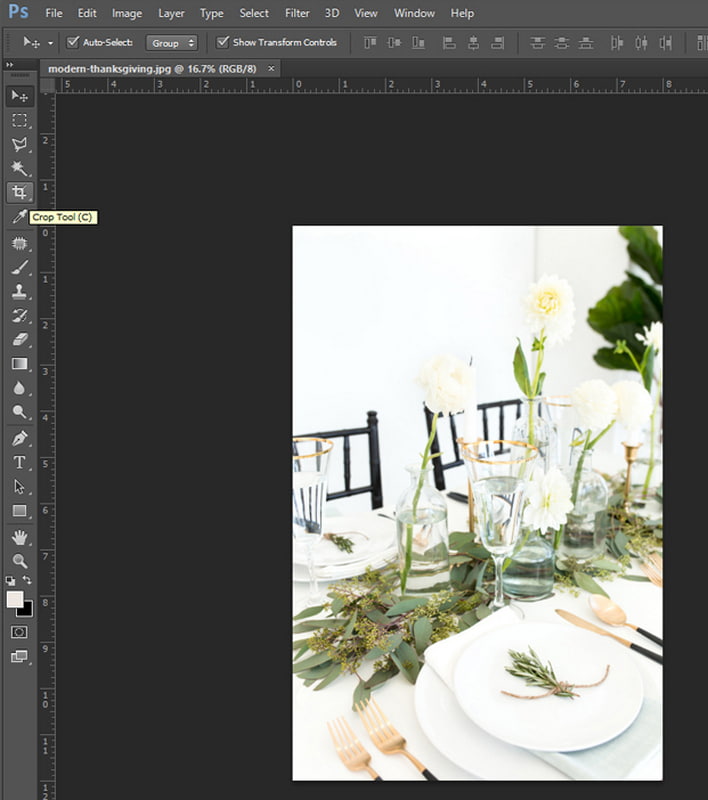
ステップ2選択したら トリミングツール、メイン メニュー バーの下にツールバーが表示されます。ツールバーに移動して、希望の幅と高さを入力します。
ステップ3画像の上にマウスをドラッグして、トリミング ボックスを作成します。このボックスは、以前に指定した寸法に応じて自動的にサイズが変更されます。
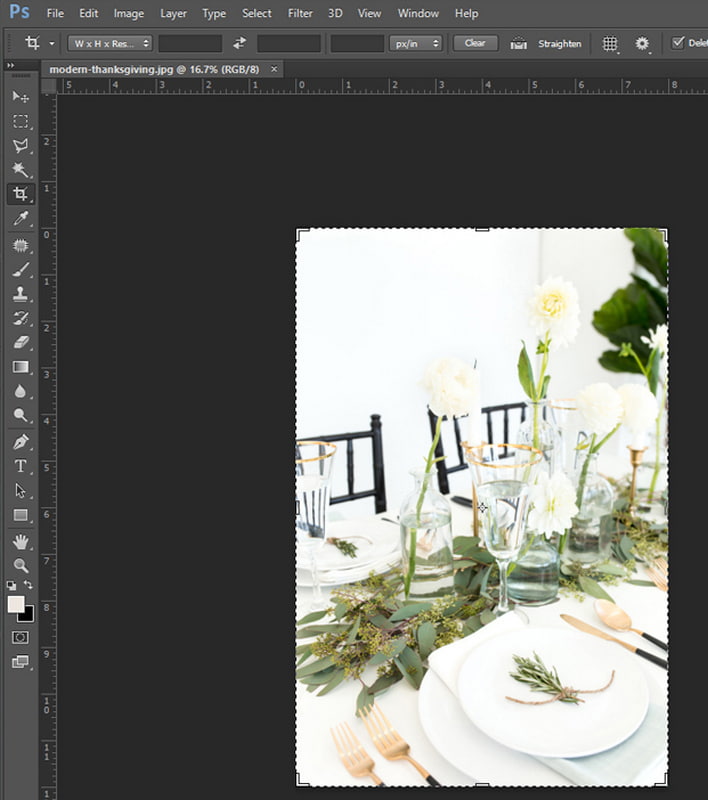
ステップ4切り抜きボックス領域内にあるものを調べます。この強調表示された部分は切り抜き後も残ります。この選択に満足した場合のみ、続行してください。
ステップ5次に、 入力 キーを押して切り抜き効果を適用します。画像の寸法は指定した寸法に一致するようになります。
ステップ6ウェブやメール用にサイズ変更した画像を保存するには、 ファイル >> ウェブとデバイス用に保存必要に応じて「Web用に保存」ウィンドウで品質設定と寸法を調整します。 保存する サイズ変更した画像をエクスポートします。
パート3. 自由変形ツールを使用して画像のサイズを変更する方法
Photoshop の自由変形ツールは、画像やレイヤーの比率を変えずにサイズを変更できるため、多用途で強力です。これは、レイヤーのサイズを歪めずに変更するのに役立ちます。
ステップ1Photoshop で画像を開きます。レイヤー パネルで、サイズを変更する必要があるレイヤーをクリックします。
ステップ2レイヤーをスマートオブジェクトに変換して、サイズ変更中に最も好ましい品質を維持します。 層 の上 トップメニューバー.
ステップ3マウスオーバー スマートオブジェクト を選択します スマートオブジェクトに変換.
ステップ4次に、 編集 上部メニューバーから 無料 ドロップダウンメニューから変換を選択し、 規模.
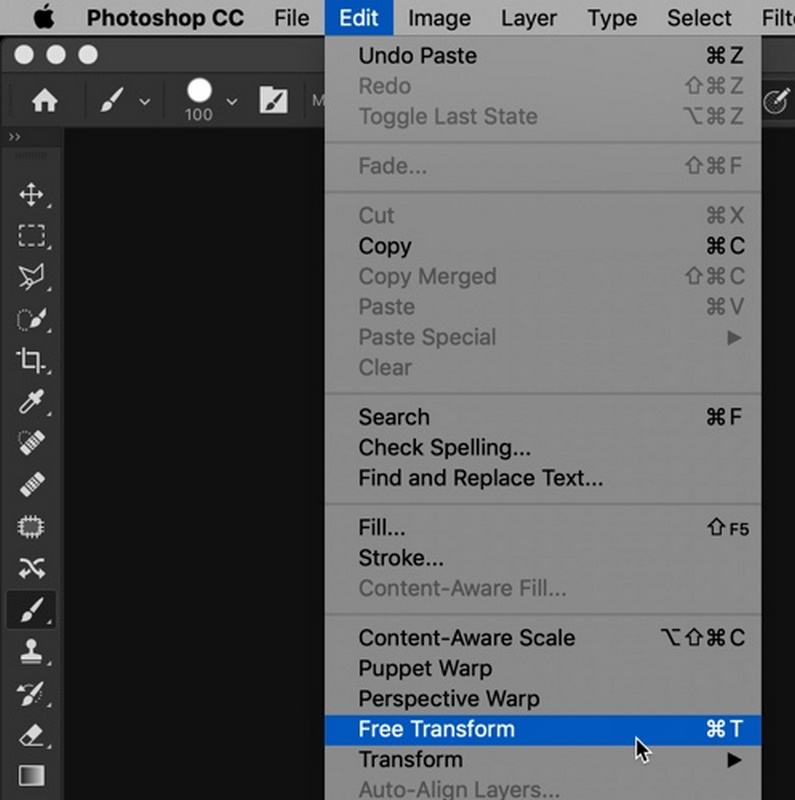
ステップ5プレス Ctrl + T キー (Windows) または コマンド + T (Mac)素早く入力するには フリートランスフォーム モード。
ステップ6コーナーハンドルをクリックしてドラッグするとレイヤーのサイズを変更できます。 シフト キーを押しながらドラッグすると、元のアスペクト比が維持され、歪み効果は発生しません。
ステップ7レイヤーのサイズが希望のサイズに変更されるまで、エッジまたはコーナーをドラッグし続けます。
ステップ8サイズ変更が完了したら、 入力 (Windows) または 戻る (Mac) をクリックして変更を適用します。レイヤーのサイズが歪みなく変更されます。
パート4. Photoshopでレイヤーとオブジェクトのサイズを変更する方法
Photoshop でのサイズ変更は重要です。テキスト、画像、その他の要素を調整してバランスの取れた構成を作成するのに役立ちます。レイヤー全体を変更せずに、またはアスペクト比を維持しながらレイヤーのサイズを変更できます。
ステップ1Photoshopプロジェクトを開きます。画面の右側に レイヤー パネルでは、サイズを変更するレイヤーを見つけることができます。
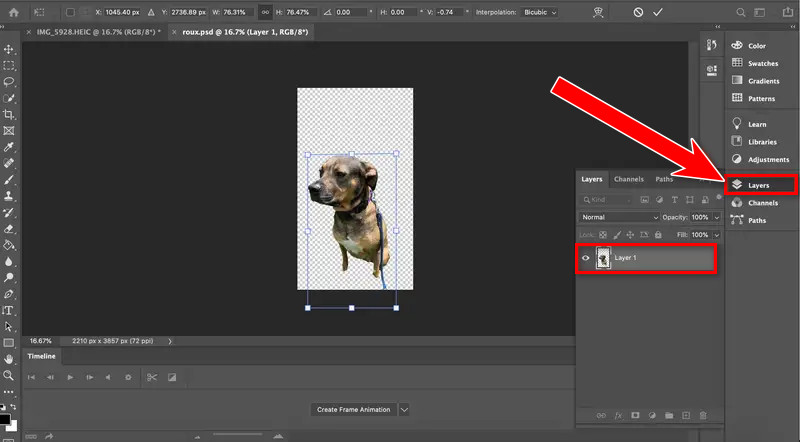
ステップ2で トップメニューバー、 選ぶ 編集選択後 フリートランスフォーム ドロップダウンメニューからもクリックしてください。または、 Ctrl + T キー (Windows) または コマンド + T (Mac)これにより、 フリートランスフォーム 道具。
ステップ3選択したレイヤーの周囲にハンドル付きのボックスが表示されます。ハンドルをクリックしてドラッグすると、レイヤーのサイズを変更できます。
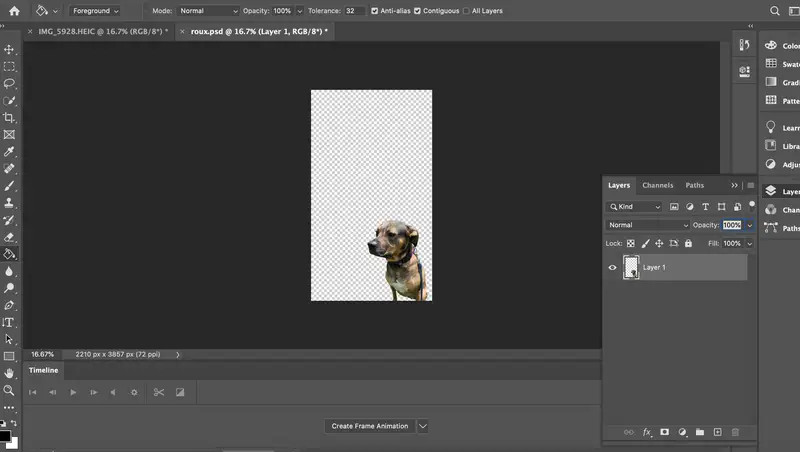
ステップ4レイヤーを操作した後は、 入力 (Windows) または 戻る (Mac) 希望のサイズを受け入れます。
ステップ5それ以外の場合は、コミットして変換し、 チェックマーク 上部のオプションバーにあります。
ボーナス: 写真のサイズを簡単に変更できる最高の画像リサイザー
そのようなAI搭載ツールの一つは AVAideイメージアップスケーラー、画像のサイズ変更や強化が簡単に行えます。この Web ベースのアプリケーションを使用すると、技術的なスキルを必要とせず、写真を簡単にアップスケールしたり拡大したりできます。小さな画像を印刷したり、電子商取引や個人的な目的で使用したりする場合は、AVAide Image Upscaler が使いやすく強力なソリューションを提供します。
主な機能:
• AVAide Image Upscaler は完全に無料で、隠れた料金は一切かからず、いつでもブラウザからアクセスできます。
• 他の多くのオンライン ツールとは異なり、強化された画像に透かしが入らないため、自由に使用できます。
• このプログラムは最先端の AI 手法を使用して写真に焦点を合わせ直し、細部を強調し、ぼやけを消去しながら、人物、ペット、製品などのオブジェクトを変更します。
• 2倍、4倍、6倍、さらには8倍までの4つの画像拡大オプションがあり、 フォトエンハンサー.
詳細な手順:
ステップ1AVAide Image Upscalerのウェブサイトにアクセスし、ボタンをクリックしてください。 写真を選択してください コンピューターから画像をアップロードします。
ステップ2画像をアップロードすると、AI テクノロジーを使用して自動的に強化されます。
ステップ3アップスケーリング係数(2×, 4×, 6× また 8×) は、最終的な画像をどの程度の大きさで詳細に表示したいかに応じて、最も適したオプションです。
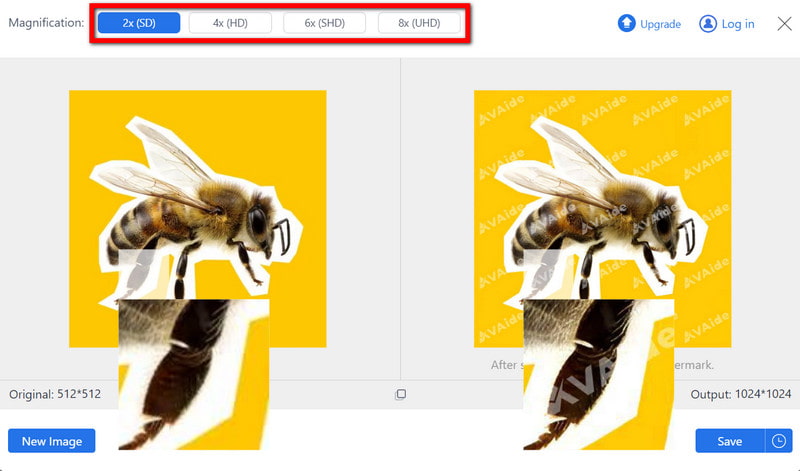
ステップ4アップスケーリング処理が完了したらすぐに、 保存する この改善された写真をコンピュータ システムにダウンロードします。

これが、マスターになる方法を理解するために必要なすべてです Photoshop で画像をリサイズする 機能。これらの方法には、[画像サイズ] ダイアログ ボックスでピクセル サイズを調整する、精度を上げるために切り抜く、自由変形ツールを使用して比率を一定に保つ、レイヤーとオブジェクトのサイズを変更してバランスの取れたデザインにするなどがあります。これらのテクニックを使用して Photoshop で画像のサイズを変更するよりも簡単な方法はありません。





